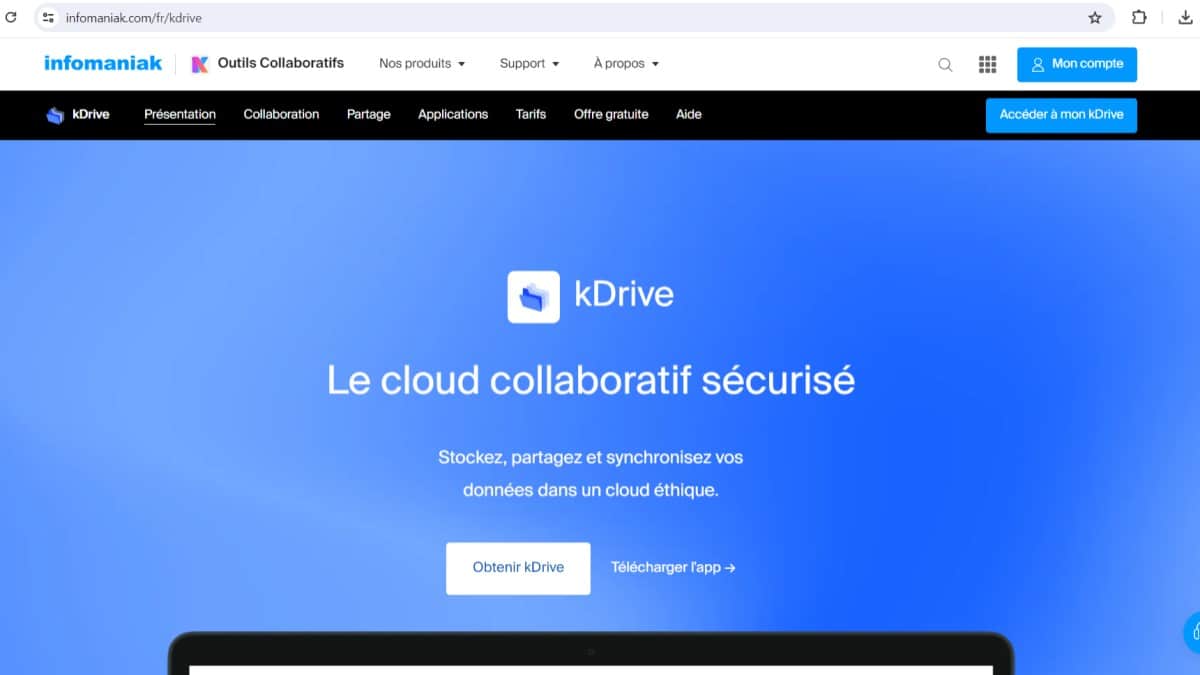kDrive, le service cloud d’Infomaniak, propose une offre gratuite de 15 Go d’espace de stockage hébergée en Suisse. C’est une solution attractive pour ceux qui cherchent à protéger leurs données tout en profitant d’un outil performant. Mais cet espace peut rapidement se remplir. Alors, comment éviter les messages “stockage saturé”, retarder l’achat d’un abonnement payant et rester maître de ses fichiers ?
Voici un guide complet, pratique et issu de mon propre usage de kDrive.
A retenir :
- Visualisez en un clic l’espace occupé depuis l’interface
- Videz régulièrement la corbeille pour libérer de l’espace
- Activez la synchronisation sélective sur les dossiers peu utilisés
- Supprimez les versions obsolètes des fichiers pour gagner des Mo
- Combinez kDrive avec d’autres services gratuits comme SwissTransfer
Comprendre les outils de base pour gérer votre espace sur kDrive
Visualisation de l’espace et détection des fichiers lourds
Infomaniak a bien conçu son tableau de bord. En quelques clics, on accède à l’état du stockage, aux fichiers les plus lourds, et même à l’occupation par dossiers. C’est souvent là que je découvre que mes vidéos prennent un tiers de l’espace.
“Après avoir consulté mon tableau de bord, j’ai supprimé 1,8 Go de fichiers inutiles en moins de cinq minutes.”
Selon Infomaniak, l’analyse en temps réel vous aide à prendre les bonnes décisions.
Les versions de fichiers : attention à la suraccumulation
Chaque modification d’un document peut créer une version différente, conservée automatiquement. C’est pratique, mais aussi gourmand en espace. Depuis l’interface, vous pouvez supprimer les anciennes versions manuellement, ce que je fais régulièrement pour mes fichiers Excel.
Techniques concrètes pour optimiser l’espace existant
Supprimer les doublons et fichiers obsolètes
Avec le temps, on accumule des doublons. J’utilise la recherche par nom ou taille pour les repérer. Une fois triés, il suffit de cocher et supprimer. Un geste simple mais souvent oublié.
Selon Clubic, vider la corbeille est une autre étape clé, car les fichiers y restent 30 jours. Personnellement, je programme un rappel tous les mois pour le faire.
Synchronisation sélective : ne garder que l’essentiel en local
Lite Sync pour Windows ou Mac est un outil malin. Je m’en sers pour ne synchroniser que mes dossiers actifs, comme mes projets clients du mois. Le reste reste dans le cloud, sans encombrer mon disque dur.
Témoignage :
« Je pensais devoir passer à l’abonnement payant, mais en activant la synchronisation sélective, j’ai économisé 5 Go ! » — Clara, freelance en graphisme
Éviter les coûts supplémentaires en restant sous les 15 Go
Compression et migration temporaire de fichiers
Avant d’envoyer mes photos ou fichiers audio, je les compresse au format ZIP. Cela peut réduire la taille de 30 à 70 %. Quand je dois stocker des vidéos ou archives, j’utilise SwissTransfer, un autre service gratuit d’Infomaniak qui permet l’envoi de 50 Go sans consommer le quota kDrive.
Comparer espace utilisé et alloué
Un simple coup d’œil sur le tableau de bord vous indique combien il vous reste. En croisant cela avec l’occupation par type de fichier, vous pouvez ajuster votre stratégie : supprimer, externaliser, ou compresser.
Résoudre les problèmes liés au stockage saturé
Messages d’alerte et synchronisation bloquée
Quand j’ai vu “Stockage insuffisant”, ma synchronisation s’est arrêtée. Solution : vider la corbeille, supprimer les anciennes versions et désactiver la synchronisation de dossiers inutiles. En moins de 15 minutes, j’avais récupéré 3,4 Go.
Récupération d’espace après suppression
Supprimer des fichiers ne suffit pas : il faut vider la corbeille. C’est la dernière étape pour que l’espace soit vraiment libéré.
Citation :
“Sur kDrive, supprimer ne suffit pas. Il faut vider la corbeille pour libérer l’espace immédiatement.”
Alternatives et combinaisons possibles avec d’autres solutions
Comparatif : kDrive vs Google Drive vs Dropbox
| Critères | kDrive | Google Drive | Dropbox |
|---|---|---|---|
| Espace gratuit | 15 Go | 15 Go | 2 Go |
| Hébergement | Suisse (RGPD renforcé) | USA | USA |
| Confidentialité | Élevée | Moyenne | Moyenne |
| Synchronisation | Oui (Lite Sync) | Oui | Oui |
| Publicité intégrée | Aucune | Oui | Oui |
Selon La Fabrique du Net, kDrive reste l’un des rares services gratuits à garantir la souveraineté des données.
Combiner les services pour gagner en flexibilité
Personnellement, j’utilise :
- kDrive pour mes fichiers professionnels
- SwissTransfer pour les envois volumineux
- un disque dur externe pour les archives
Cela me permet de rester sous la barre des 15 Go tout en ayant accès à tous mes fichiers selon mes besoins.